bluetooth OPEL ZAFIRA C 2017.5 Navodila za uporabo Infotainment sistema
[x] Cancel search | Manufacturer: OPEL, Model Year: 2017.5, Model line: ZAFIRA C, Model: OPEL ZAFIRA C 2017.5Pages: 113, PDF Size: 2.32 MB
Page 59 of 113
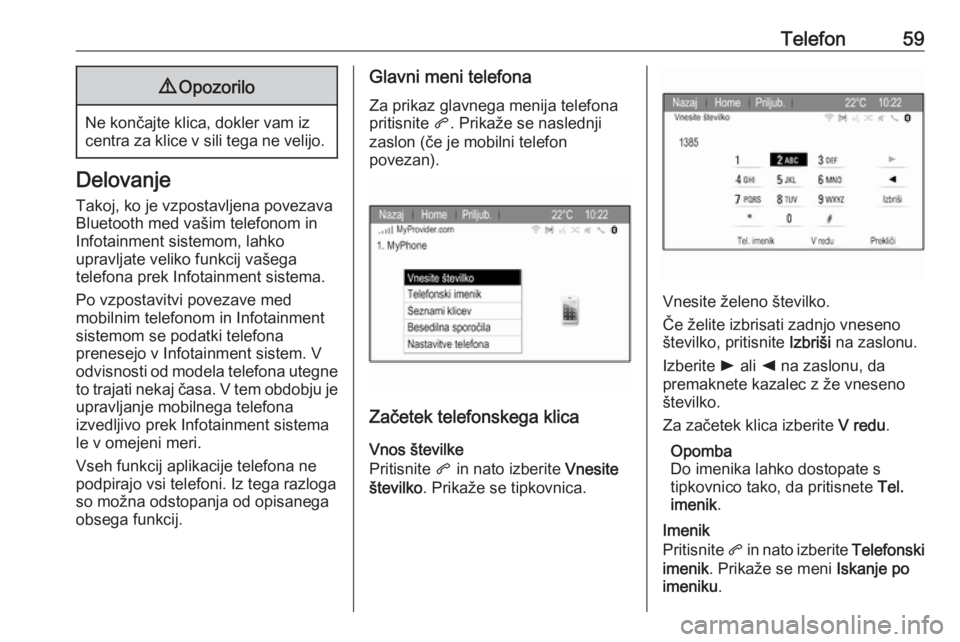
Telefon599Opozorilo
Ne končajte klica, dokler vam iz
centra za klice v sili tega ne velijo.
Delovanje
Takoj, ko je vzpostavljena povezava
Bluetooth med vašim telefonom in
Infotainment sistemom, lahko
upravljate veliko funkcij vašega
telefona prek Infotainment sistema.
Po vzpostavitvi povezave med
mobilnim telefonom in Infotainment
sistemom se podatki telefona
prenesejo v Infotainment sistem. V
odvisnosti od modela telefona utegne
to trajati nekaj časa. V tem obdobju je upravljanje mobilnega telefona
izvedljivo prek Infotainment sistema
le v omejeni meri.
Vseh funkcij aplikacije telefona ne podpirajo vsi telefoni. Iz tega razloga so možna odstopanja od opisanega
obsega funkcij.
Glavni meni telefona
Za prikaz glavnega menija telefona
pritisnite q. Prikaže se naslednji
zaslon (če je mobilni telefon
povezan).
Začetek telefonskega klica
Vnos številke
Pritisnite q in nato izberite Vnesite
številko . Prikaže se tipkovnica.
Vnesite želeno številko.
Če želite izbrisati zadnjo vneseno
številko, pritisnite Izbriši na zaslonu.
Izberite l ali k na zaslonu, da
premaknete kazalec z že vneseno
številko.
Za začetek klica izberite V redu.
Opomba
Do imenika lahko dostopate s
tipkovnico tako, da pritisnete Tel.
imenik .
Imenik
Pritisnite q in nato izberite Telefonski
imenik . Prikaže se meni Iskanje po
imeniku .
Page 62 of 113
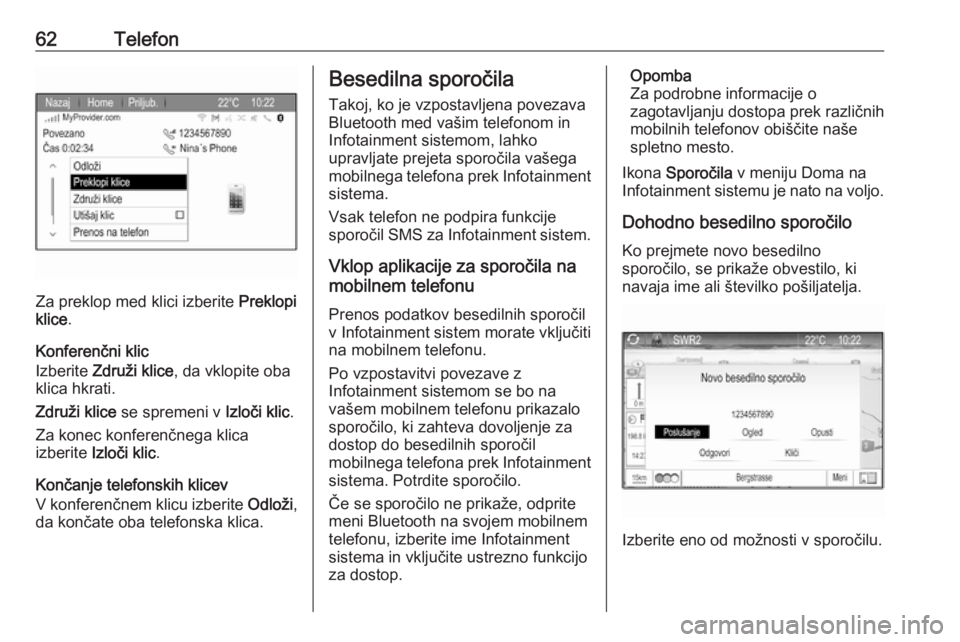
62Telefon
Za preklop med klici izberite Preklopi
klice .
Konferenčni klic
Izberite Združi klice , da vklopite oba
klica hkrati.
Združi klice se spremeni v Izloči klic.
Za konec konferenčnega klica
izberite Izloči klic .
Končanje telefonskih klicev
V konferenčnem klicu izberite Odloži,
da končate oba telefonska klica.
Besedilna sporočila
Takoj, ko je vzpostavljena povezava
Bluetooth med vašim telefonom in
Infotainment sistemom, lahko
upravljate prejeta sporočila vašega
mobilnega telefona prek Infotainment sistema.
Vsak telefon ne podpira funkcije
sporočil SMS za Infotainment sistem.
Vklop aplikacije za sporočila na
mobilnem telefonu
Prenos podatkov besedilnih sporočil
v Infotainment sistem morate vključiti
na mobilnem telefonu.
Po vzpostavitvi povezave z
Infotainment sistemom se bo na
vašem mobilnem telefonu prikazalo
sporočilo, ki zahteva dovoljenje za dostop do besedilnih sporočil
mobilnega telefona prek Infotainment
sistema. Potrdite sporočilo.
Če se sporočilo ne prikaže, odprite
meni Bluetooth na svojem mobilnem
telefonu, izberite ime Infotainment
sistema in vključite ustrezno funkcijo
za dostop.Opomba
Za podrobne informacije o
zagotavljanju dostopa prek različnih
mobilnih telefonov obiščite naše
spletno mesto.
Ikona Sporočila v meniju Doma na
Infotainment sistemu je nato na voljo.
Dohodno besedilno sporočilo
Ko prejmete novo besedilno
sporočilo, se prikaže obvestilo, ki
navaja ime ali številko pošiljatelja.
Izberite eno od možnosti v sporočilu.
Page 66 of 113
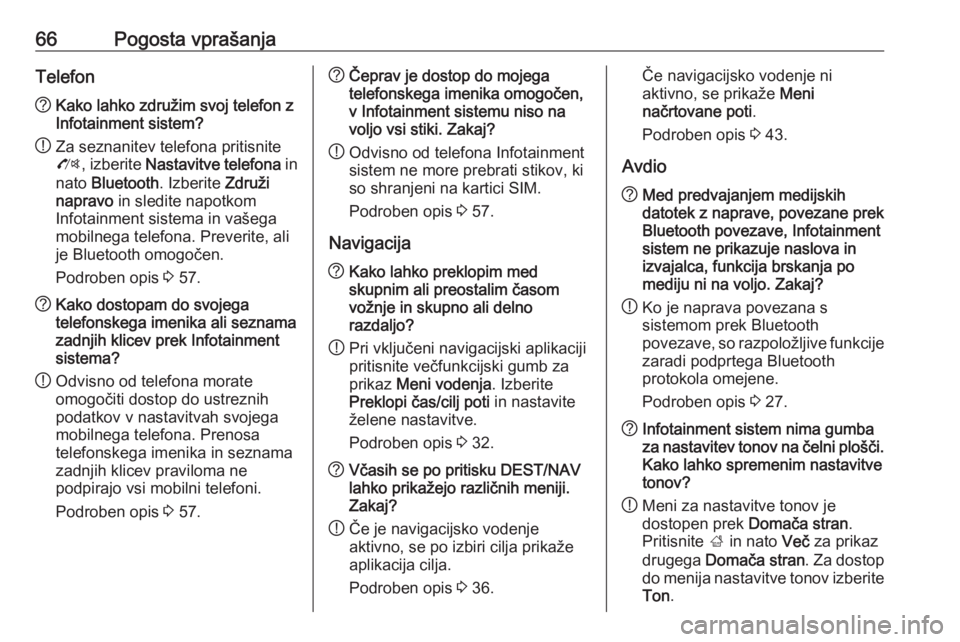
66Pogosta vprašanjaTelefon?Kako lahko združim svoj telefon z
Infotainment sistem?
! Za seznanitev telefona pritisnite
O , izberite Nastavitve telefona in
nato Bluetooth . Izberite Združi
napravo in sledite napotkom
Infotainment sistema in vašega
mobilnega telefona. Preverite, ali
je Bluetooth omogočen.
Podroben opis 3 57.? Kako dostopam do svojega
telefonskega imenika ali seznama
zadnjih klicev prek Infotainment
sistema?
! Odvisno od telefona morate
omogočiti dostop do ustreznih
podatkov v nastavitvah svojega
mobilnega telefona. Prenosa
telefonskega imenika in seznama
zadnjih klicev praviloma ne
podpirajo vsi mobilni telefoni.
Podroben opis 3 57.? Čeprav je dostop do mojega
telefonskega imenika omogočen,
v Infotainment sistemu niso na
voljo vsi stiki. Zakaj?
! Odvisno od telefona Infotainment
sistem ne more prebrati stikov, ki
so shranjeni na kartici SIM.
Podroben opis 3 57.
Navigacija? Kako lahko preklopim med
skupnim ali preostalim časom
vožnje in skupno ali delno
razdaljo?
! Pri vključeni navigacijski aplikaciji
pritisnite večfunkcijski gumb za
prikaz Meni vodenja . Izberite
Preklopi čas/cilj poti in nastavite
želene nastavitve.
Podroben opis 3 32.? Včasih se po pritisku DEST/NAV
lahko prikažejo različnih meniji.
Zakaj?
! Če je navigacijsko vodenje
aktivno, se po izbiri cilja prikaže
aplikacija cilja.
Podroben opis 3 36.Če navigacijsko vodenje ni
aktivno, se prikaže Meni
načrtovane poti .
Podroben opis 3 43.
Avdio? Med predvajanjem medijskih
datotek z naprave, povezane prek
Bluetooth povezave, Infotainment
sistem ne prikazuje naslova in
izvajalca, funkcija brskanja po
mediju ni na voljo. Zakaj?
! Ko je naprava povezana s
sistemom prek Bluetooth
povezave, so razpoložljive funkcije
zaradi podprtega Bluetooth
protokola omejene.
Podroben opis 3 27.? Infotainment sistem nima gumba
za nastavitev tonov na čelni plošči.
Kako lahko spremenim nastavitve tonov?
! Meni za nastavitve tonov je
dostopen prek Domača stran.
Pritisnite ; in nato Več za prikaz
drugega Domača stran . Za dostop
do menija nastavitve tonov izberite Ton .
Page 68 of 113
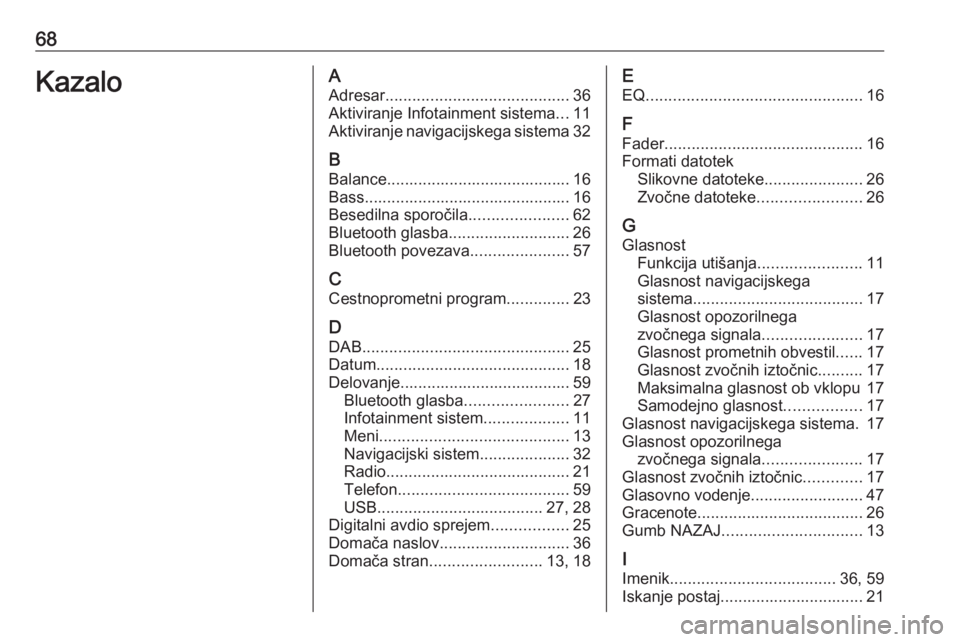
68KazaloAAdresar ......................................... 36
Aktiviranje Infotainment sistema ...11
Aktiviranje navigacijskega sistema 32
B Balance......................................... 16Bass.............................................. 16
Besedilna sporočila ......................62
Bluetooth glasba ........................... 26
Bluetooth povezava ......................57
C Cestnoprometni program ..............23
D DAB .............................................. 25
Datum ........................................... 18
Delovanje...................................... 59 Bluetooth glasba .......................27
Infotainment sistem ...................11
Meni .......................................... 13
Navigacijski sistem ....................32
Radio ......................................... 21
Telefon ...................................... 59
USB ..................................... 27, 28
Digitalni avdio sprejem .................25
Domača naslov ............................. 36
Domača stran ......................... 13, 18E
EQ ................................................ 16
F
Fader ............................................ 16
Formati datotek Slikovne datoteke ......................26
Zvočne datoteke .......................26
G
Glasnost Funkcija utišanja .......................11
Glasnost navigacijskega
sistema ...................................... 17
Glasnost opozorilnega
zvočnega signala ......................17
Glasnost prometnih obvestil ......17
Glasnost zvočnih iztočnic ..........17
Maksimalna glasnost ob vklopu 17
Samodejno glasnost .................17
Glasnost navigacijskega sistema. 17
Glasnost opozorilnega zvočnega signala ......................17
Glasnost zvočnih iztočnic .............17
Glasovno vodenje .........................47
Gracenote ..................................... 26
Gumb NAZAJ ............................... 13
I
Imenik ..................................... 36, 59
Iskanje postaj................................ 21
Page 70 of 113
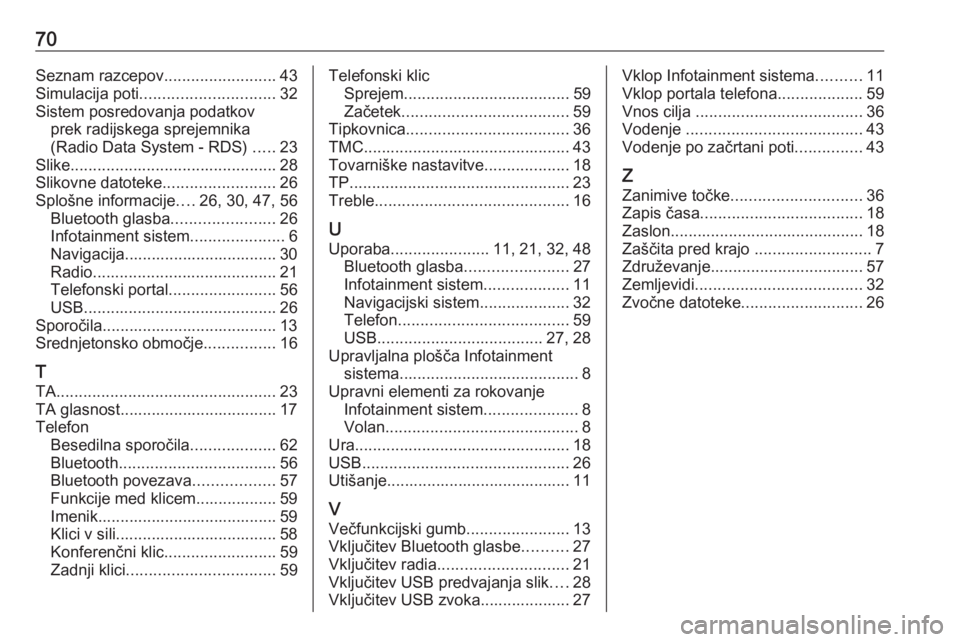
70Seznam razcepov.........................43
Simulacija poti .............................. 32
Sistem posredovanja podatkov prek radijskega sprejemnika
(Radio Data System - RDS) .....23
Slike .............................................. 28
Slikovne datoteke .........................26
Splošne informacije ....26, 30, 47, 56
Bluetooth glasba .......................26
Infotainment sistem .....................6
Navigacija.................................. 30
Radio ......................................... 21
Telefonski portal ........................56
USB ........................................... 26
Sporočila....................................... 13 Srednjetonsko območje ................16
T TA ................................................. 23
TA glasnost................................... 17
Telefon Besedilna sporočila ...................62
Bluetooth ................................... 56
Bluetooth povezava ..................57
Funkcije med klicem.................. 59
Imenik........................................ 59
Klici v sili.................................... 58
Konferenčni klic ......................... 59
Zadnji klici ................................. 59Telefonski klic
Sprejem ..................................... 59
Začetek ..................................... 59
Tipkovnica .................................... 36
TMC .............................................. 43
Tovarniške nastavitve ...................18
TP ................................................. 23
Treble ........................................... 16
U Uporaba ...................... 11, 21, 32, 48
Bluetooth glasba .......................27
Infotainment sistem ...................11
Navigacijski sistem ....................32
Telefon ...................................... 59
USB ..................................... 27, 28
Upravljalna plošča Infotainment sistema ........................................ 8
Upravni elementi za rokovanje Infotainment sistem .....................8
Volan ........................................... 8
Ura ................................................ 18
USB .............................................. 26
Utišanje......................................... 11
V Večfunkcijski gumb .......................13
Vključitev Bluetooth glasbe ..........27
Vključitev radia ............................. 21
Vključitev USB predvajanja slik ....28
Vključitev USB zvoka.................... 27Vklop Infotainment sistema ..........11
Vklop portala telefona ...................59
Vnos cilja ..................................... 36
Vodenje ....................................... 43
Vodenje po začrtani poti ...............43
Z
Zanimive točke ............................. 36
Zapis časa .................................... 18
Zaslon ........................................... 18
Zaščita pred krajo ..........................7
Združevanje .................................. 57
Zemljevidi ..................................... 32
Zvočne datoteke ........................... 26
Page 72 of 113
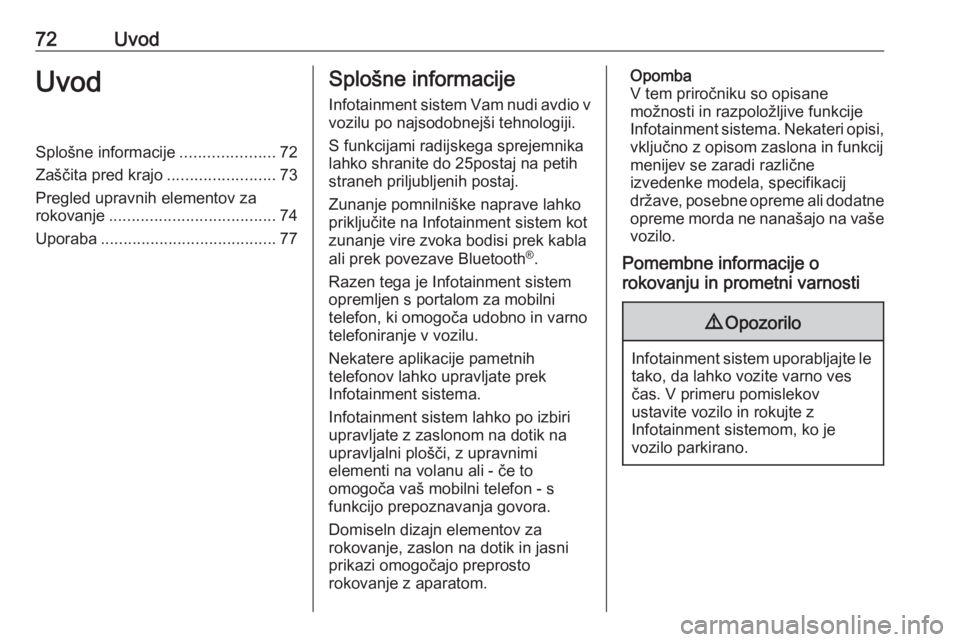
72UvodUvodSplošne informacije.....................72
Zaščita pred krajo ........................73
Pregled upravnih elementov za
rokovanje ..................................... 74
Uporaba ....................................... 77Splošne informacije
Infotainment sistem Vam nudi avdio v
vozilu po najsodobnejši tehnologiji.
S funkcijami radijskega sprejemnika
lahko shranite do 25postaj na petih
straneh priljubljenih postaj.
Zunanje pomnilniške naprave lahko
priključite na Infotainment sistem kot
zunanje vire zvoka bodisi prek kabla
ali prek povezave Bluetooth ®
.
Razen tega je Infotainment sistem
opremljen s portalom za mobilni
telefon, ki omogoča udobno in varno
telefoniranje v vozilu.
Nekatere aplikacije pametnih
telefonov lahko upravljate prek
Infotainment sistema.
Infotainment sistem lahko po izbiri
upravljate z zaslonom na dotik na
upravljalni plošči, z upravnimi
elementi na volanu ali - če to
omogoča vaš mobilni telefon - s
funkcijo prepoznavanja govora.
Domiseln dizajn elementov za
rokovanje, zaslon na dotik in jasni prikazi omogočajo preprosto
rokovanje z aparatom.Opomba
V tem priročniku so opisane
možnosti in razpoložljive funkcije
Infotainment sistema. Nekateri opisi,
vključno z opisom zaslona in funkcij
menijev se zaradi različne
izvedenke modela, specifikacij
države, posebne opreme ali dodatne
opreme morda ne nanašajo na vaše vozilo.
Pomembne informacije o
rokovanju in prometni varnosti9 Opozorilo
Infotainment sistem uporabljajte le
tako, da lahko vozite varno ves
čas. V primeru pomislekov
ustavite vozilo in rokujte z
Infotainment sistemom, ko je
vozilo parkirano.
Page 78 of 113
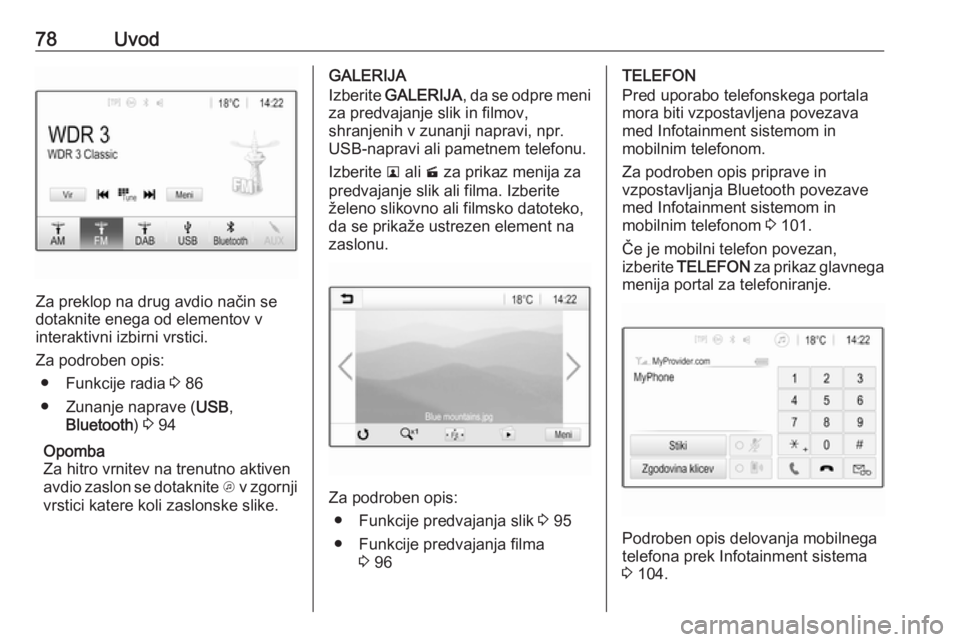
78Uvod
Za preklop na drug avdio način se
dotaknite enega od elementov v
interaktivni izbirni vrstici.
Za podroben opis: ● Funkcije radia 3 86
● Zunanje naprave ( USB,
Bluetooth ) 3 94
Opomba
Za hitro vrnitev na trenutno aktiven
avdio zaslon se dotaknite A v zgornji
vrstici katere koli zaslonske slike.
GALERIJA
Izberite GALERIJA , da se odpre meni
za predvajanje slik in filmov,
shranjenih v zunanji napravi, npr.
USB-napravi ali pametnem telefonu.
Izberite l ali m za prikaz menija za
predvajanje slik ali filma. Izberite
želeno slikovno ali filmsko datoteko,
da se prikaže ustrezen element na
zaslonu.
Za podroben opis:
● Funkcije predvajanja slik 3 95
● Funkcije predvajanja filma 3 96
TELEFON
Pred uporabo telefonskega portala mora biti vzpostavljena povezava
med Infotainment sistemom in
mobilnim telefonom.
Za podroben opis priprave in
vzpostavljanja Bluetooth povezave
med Infotainment sistemom in
mobilnim telefonom 3 101.
Če je mobilni telefon povezan,
izberite TELEFON za prikaz glavnega
menija portal za telefoniranje.
Podroben opis delovanja mobilnega
telefona prek Infotainment sistema
3 104.
Page 85 of 113
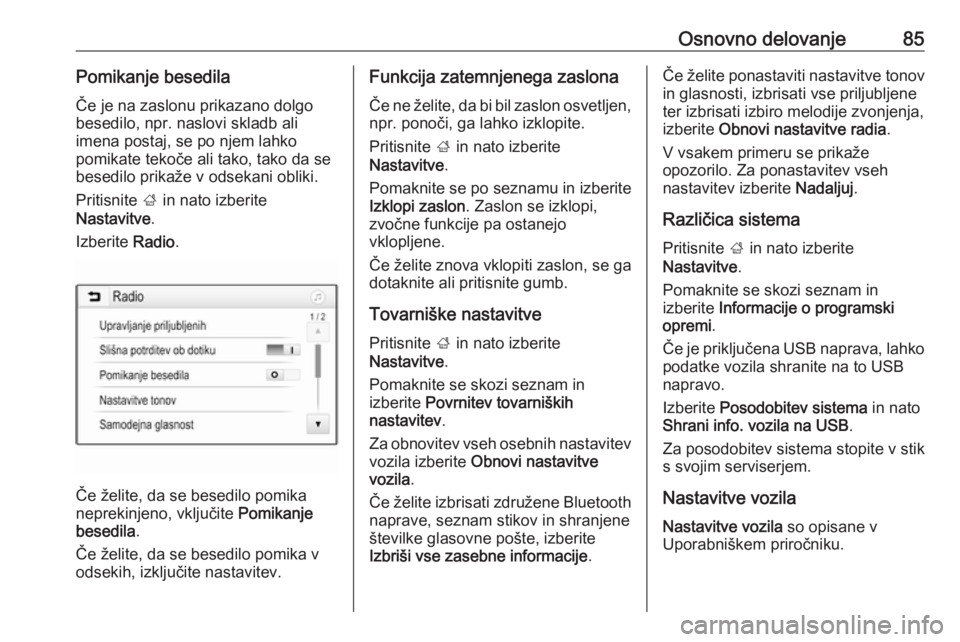
Osnovno delovanje85Pomikanje besedilaČe je na zaslonu prikazano dolgo
besedilo, npr. naslovi skladb ali
imena postaj, se po njem lahko
pomikate tekoče ali tako, tako da se
besedilo prikaže v odsekani obliki.
Pritisnite ; in nato izberite
Nastavitve .
Izberite Radio.
Če želite, da se besedilo pomika
neprekinjeno, vključite Pomikanje
besedila .
Če želite, da se besedilo pomika v
odsekih, izključite nastavitev.
Funkcija zatemnjenega zaslona
Če ne želite, da bi bil zaslon osvetljen,
npr. ponoči, ga lahko izklopite.
Pritisnite ; in nato izberite
Nastavitve .
Pomaknite se po seznamu in izberite
Izklopi zaslon . Zaslon se izklopi,
zvočne funkcije pa ostanejo vklopljene.
Če želite znova vklopiti zaslon, se ga
dotaknite ali pritisnite gumb.
Tovarniške nastavitve Pritisnite ; in nato izberite
Nastavitve .
Pomaknite se skozi seznam in izberite Povrnitev tovarniških
nastavitev .
Za obnovitev vseh osebnih nastavitev vozila izberite Obnovi nastavitve
vozila .
Če želite izbrisati združene Bluetooth
naprave, seznam stikov in shranjene
številke glasovne pošte, izberite
Izbriši vse zasebne informacije .Če želite ponastaviti nastavitve tonov
in glasnosti, izbrisati vse priljubljene
ter izbrisati izbiro melodije zvonjenja,
izberite Obnovi nastavitve radia .
V vsakem primeru se prikaže
opozorilo. Za ponastavitev vseh
nastavitev izberite Nadaljuj.
Različica sistema Pritisnite ; in nato izberite
Nastavitve .
Pomaknite se skozi seznam in
izberite Informacije o programski
opremi .
Če je priključena USB naprava, lahko
podatke vozila shranite na to USB
napravo.
Izberite Posodobitev sistema in nato
Shrani info. vozila na USB .
Za posodobitev sistema stopite v stik
s svojim serviserjem.
Nastavitve vozila
Nastavitve vozila so opisane v
Uporabniškem priročniku.
Page 93 of 113
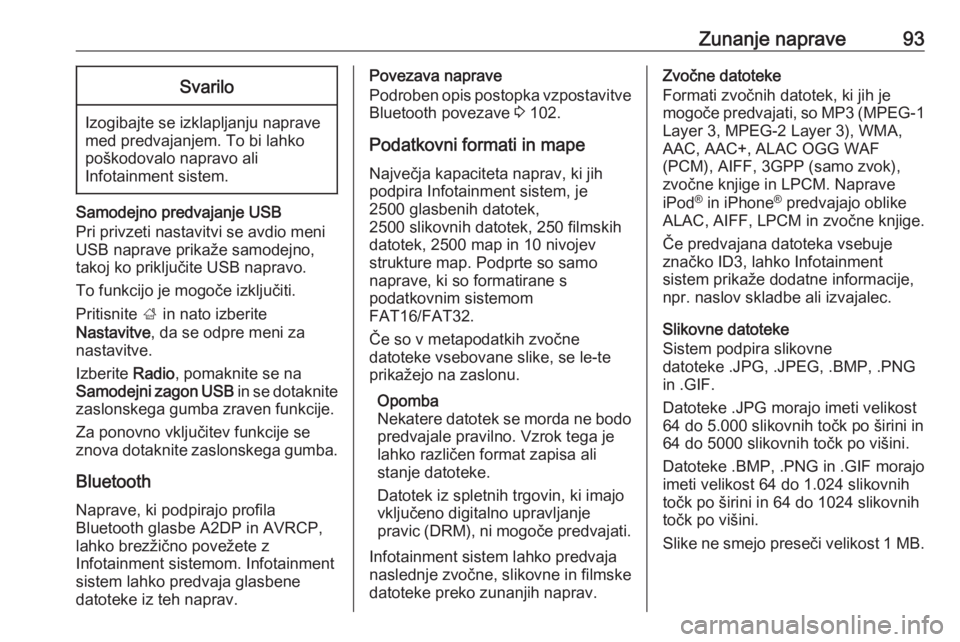
Zunanje naprave93Svarilo
Izogibajte se izklapljanju naprave
med predvajanjem. To bi lahko poškodovalo napravo ali
Infotainment sistem.
Samodejno predvajanje USB
Pri privzeti nastavitvi se avdio meni
USB naprave prikaže samodejno,
takoj ko priključite USB napravo.
To funkcijo je mogoče izključiti.
Pritisnite ; in nato izberite
Nastavitve , da se odpre meni za
nastavitve.
Izberite Radio, pomaknite se na
Samodejni zagon USB in se dotaknite
zaslonskega gumba zraven funkcije.
Za ponovno vključitev funkcije se
znova dotaknite zaslonskega gumba.
Bluetooth Naprave, ki podpirajo profila
Bluetooth glasbe A2DP in AVRCP,
lahko brezžično povežete z
Infotainment sistemom. Infotainment
sistem lahko predvaja glasbene
datoteke iz teh naprav.
Povezava naprave
Podroben opis postopka vzpostavitve
Bluetooth povezave 3 102.
Podatkovni formati in mape Največja kapaciteta naprav, ki jih
podpira Infotainment sistem, je
2500 glasbenih datotek,
2500 slikovnih datotek, 250 filmskih
datotek, 2500 map in 10 nivojev
strukture map. Podprte so samo
naprave, ki so formatirane s
podatkovnim sistemom
FAT16/FAT32.
Če so v metapodatkih zvočne
datoteke vsebovane slike, se le-te
prikažejo na zaslonu.
Opomba
Nekatere datotek se morda ne bodo predvajale pravilno. Vzrok tega je
lahko različen format zapisa ali
stanje datoteke.
Datotek iz spletnih trgovin, ki imajo
vključeno digitalno upravljanje
pravic (DRM), ni mogoče predvajati.
Infotainment sistem lahko predvaja
naslednje zvočne, slikovne in filmske
datoteke preko zunanjih naprav.Zvočne datoteke
Formati zvočnih datotek, ki jih je
mogoče predvajati, so MP3 (MPEG-1
Layer 3, MPEG-2 Layer 3), WMA,
AAC, AAC+, ALAC OGG WAF
(PCM), AIFF, 3GPP (samo zvok),
zvočne knjige in LPCM. Naprave
iPod ®
in iPhone ®
predvajajo oblike
ALAC, AIFF, LPCM in zvočne knjige.
Če predvajana datoteka vsebuje
značko ID3, lahko Infotainment
sistem prikaže dodatne informacije,
npr. naslov skladbe ali izvajalec.
Slikovne datoteke
Sistem podpira slikovne
datoteke .JPG, .JPEG, .BMP, .PNG
in .GIF.
Datoteke .JPG morajo imeti velikost
64 do 5.000 slikovnih točk po širini in
64 do 5000 slikovnih točk po višini.
Datoteke .BMP, .PNG in .GIF morajo
imeti velikost 64 do 1.024 slikovnih
točk po širini in 64 do 1024 slikovnih
točk po višini.
Slike ne smejo preseči velikost 1 MB.
Page 100 of 113
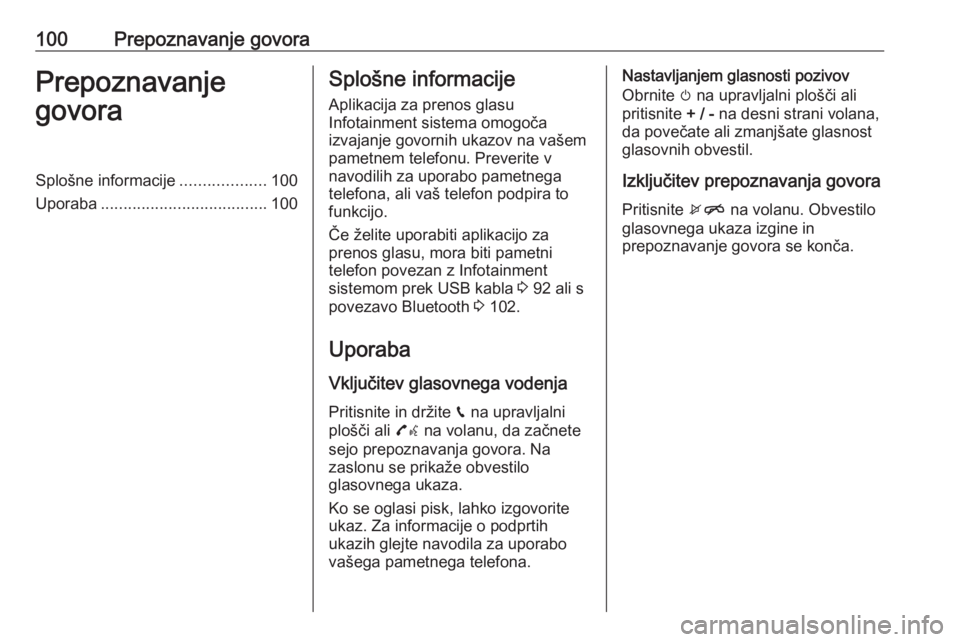
100Prepoznavanje govoraPrepoznavanje
govoraSplošne informacije ...................100
Uporaba ..................................... 100Splošne informacije
Aplikacija za prenos glasu
Infotainment sistema omogoča
izvajanje govornih ukazov na vašem
pametnem telefonu. Preverite v
navodilih za uporabo pametnega
telefona, ali vaš telefon podpira to
funkcijo.
Če želite uporabiti aplikacijo za
prenos glasu, mora biti pametni
telefon povezan z Infotainment
sistemom prek USB kabla 3 92 ali s
povezavo Bluetooth 3 102.
Uporaba Vključitev glasovnega vodenja
Pritisnite in držite g na upravljalni
plošči ali 7w na volanu, da začnete
sejo prepoznavanja govora. Na
zaslonu se prikaže obvestilo
glasovnega ukaza.
Ko se oglasi pisk, lahko izgovorite
ukaz. Za informacije o podprtih
ukazih glejte navodila za uporabo
vašega pametnega telefona.Nastavljanjem glasnosti pozivov
Obrnite m na upravljalni plošči ali
pritisnite + / - na desni strani volana,
da povečate ali zmanjšate glasnost glasovnih obvestil.
Izključitev prepoznavanja govora
Pritisnite xn na volanu. Obvestilo
glasovnega ukaza izgine in
prepoznavanje govora se konča.